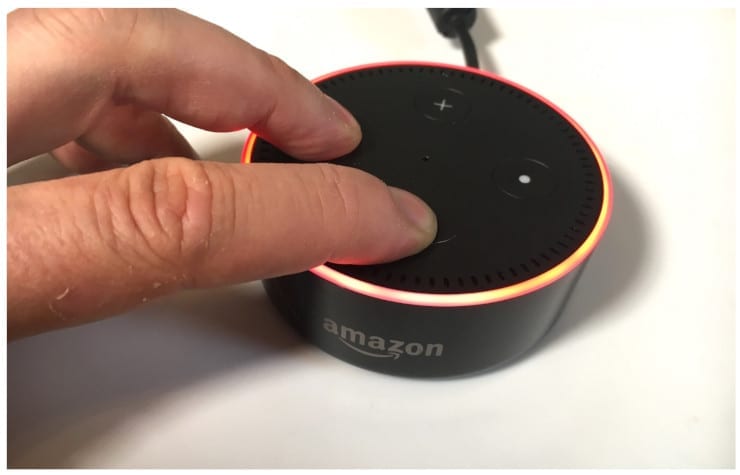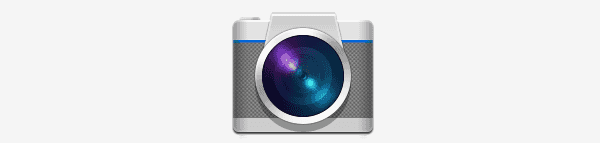Echo Dot (3. Gen) – recenzija
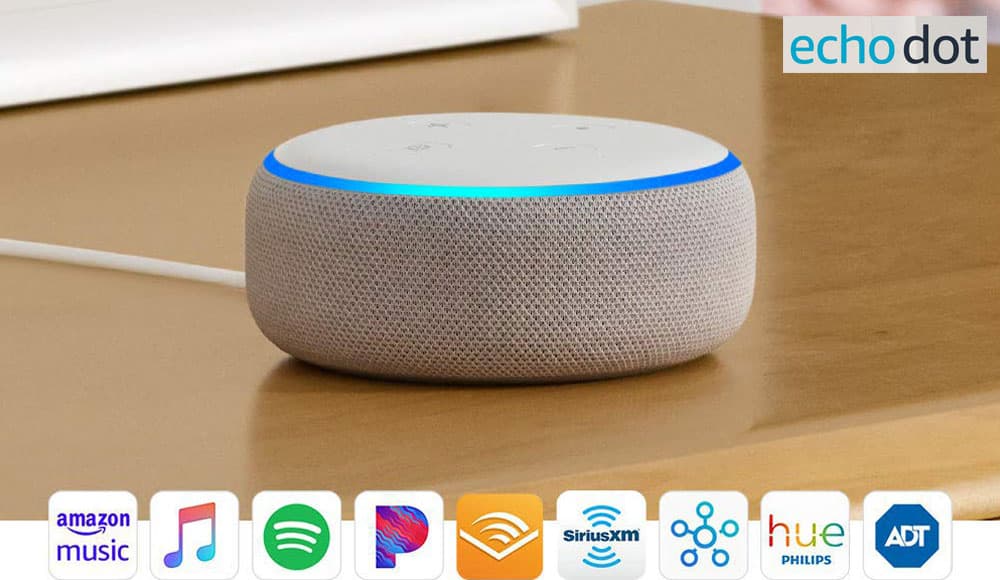
Echo Dot je Amazonov ulaz u arenu pametne kuće i definitivno se natječe s Google Home Mini i sličnim proizvodima.
Korisnici Amazon Echo Spota možda će htjeti isključiti kameru na uređaju zbog zabrinutosti za privatnost. Evo kako se to radi.
Prijeđite prstom od vrha zaslona prema dolje i odaberite ikonu zupčanika koja se nalazi u gornjem desnom dijelu zaslona.
Pomaknite se prema dolje i odaberite " Opcije uređaja " > " Kamera "
Prebacite odabir kamere na " Isključeno ".
Odaberite tipke sa strelicom za potvrdu radnje.odjeljka i isključite prekidač
Jednostavno recite " Alexa, isključi kameru " ili " Alexa, isključi kameru " i kamera će se isključiti.
Pritisnite tipku “ Mute ” koja se nalazi na vrhu uređaja Echo Spot između tipki za pojačavanje i smanjenje glasnoće. Nažalost, kada pritisnete tipku " Mute ", ne samo da onemogućujete kameru, već i mikrofon.
Echo Dot je Amazonov ulaz u arenu pametne kuće i definitivno se natječe s Google Home Mini i sličnim proizvodima.
Spriječite slučajne kupnje isključivanjem glasovne kupnje na svom uređaju s podrškom za Amazon Alexa.
Zabrinuti ste za privatnost kada ste u blizini Amazon Alexa Echo ili Dot? U potpunosti isključite mikrofon pomoću ovih koraka.
Saznajte kako resetirati Amazon Echo ili Dot uređaje.
Onemogućite kameru na kućnom aparatu Amazon Echo Spot pomoću ove 3 metode.
Apple je predstavio iOS 26 – veliko ažuriranje s potpuno novim dizajnom od matiranog stakla, pametnijim iskustvima i poboljšanjima poznatih aplikacija.
Studentima je za učenje potrebna određena vrsta prijenosnog računala. Ne samo da bi trebalo biti dovoljno snažno za dobar studij odabranog smjera, već i dovoljno kompaktno i lagano da ga mogu nositi sa sobom cijeli dan.
U ovom članku ćemo vas voditi kako ponovno dobiti pristup tvrdom disku kada dođe do kvara. Pratimo vas!
Na prvi pogled, AirPods izgledaju kao i sve druge bežične slušalice. Ali sve se to promijenilo kada je otkriveno nekoliko malo poznatih značajki.
Dodavanje pisača u Windows 10 je jednostavno, iako će se postupak za žičane uređaje razlikovati od postupka za bežične uređaje.
Kao što znate, RAM je vrlo važan hardverski dio računala, koji djeluje kao memorija za obradu podataka i faktor je koji određuje brzinu prijenosnog ili osobnog računala. U članku u nastavku, WebTech360 će vas upoznati s nekim načinima provjere RAM pogrešaka pomoću softvera na Windowsima.
Kupili ste SSD u nadi da unaprijedite internu pohranu vašeg računala, ali ne znate kako instalirati SSD? Pročitajte ovaj članak odmah!
Imate problema s pronalaženjem IP adrese vašeg pisača? Pokazat ćemo vam kako to pronaći.
Ako vaši Powerbeats Pro ne pune, koristite drugi izvor napajanja i očistite svoje slušalice. Ostavite kutiju otvorenom dok punite slušalice.
Pročitajte ovaj članak kako biste naučili jednostavan korak-po-korak postupak za povezivanje prijenosnog računala s projektorom ili TV-om na sustavima Windows 11 i Windows 10.